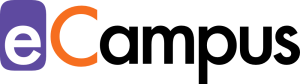Mögliche Tools für Umsetzung
Abschnittsübersicht
-
Da das Thema digitale Barrierefreiheit ein Querschnittsthema ist und somit sämtliche digitalen Tools auf deren Eignung hinsichtlich bestimmter Nutzer*innengruppen überprüft werden müssen, können hier nicht alle Toolgruppen aufgeführt werden. Werden eigene (Lehr-)Unterlagen erstellt, kommen am häufigsten Präsentations- und Textverarbeitungsprogramme zum Einsatz. Nachfolgend werden diese exemplarisch aufgelistet. Ebenfalls gelistet ist ein frei zugänglicher Screenreader, das ist ein Programm das sehbehinderten und blinden Personen Inhalte auf Bildschirmen vorliest. Screenreader können zudem von sehenden Personen als Selbsttest eingesetzt werden, um die Barrierefreiheit von Dokumenten zu überprüfen.
Präsentationssoftware
Präsentationstools erlauben die digitale Erstellung von Präsentationen für Vorträge. Bei den klassischen Tools besteht die Präsentation aus einzelnen Folien/Slides, die nacheinander gezeigt werden. Webbasierte Tools wie Google Slides oder PowerPoint Online ermöglichen den Zugriff von überall und benötigen außer dem Webbrowser keine zusätzliche Software. Deshalb können sie auch auf mobilen Geräten genutzt und einfach veröffentlicht werden. Offline-Tools funktionieren lokal ohne Internetverbindung und werden bei Bedarf per USB-Stick oder ähnlichem Speichermedium in den Hörsaal transportiert.
- MS PowerPoint und PowerPoint Online – Offline- und Onlineversion der bekanntesten Präsentationssoftware von Microsoft im linearen Folienstil. Teil von Office 365 (Einmalkauf oder Abonnement), über viele Hochschulen kostenlos verfügbar.
- Keynote – Präsentationsprogramm von Apple für iOS-Geräte im linearen Stil. Auf Apple-Geräten vorinstalliert bzw. kostenlos im Appstore erhältlich.
- Open Office Impress – Open Source, linearer Folienstil, kostenlos herunterladbar.
- Google Slides – Verwendung online, Präsentationen können heruntergeladen werden; kostenlos mit Google-Benutzer*innenkonto nutzbar.
Textverarbeitungsprogramme
Wenn eigene Skripten erstellt werden, kommen häufig klassische Textverarbeitungsprogramme zum Einsatz. Möglichkeiten mit Formatvorlagen zu arbeiten bieten de facto alle gängigen Programme, ebenfalls eine bereits integrierte Barrierefreiheitsprüfung, die bei der Erstellung eigener Dokumente behilflich sein kann.
- MS Word bzw. Word Online – Offline- und Onlineversion der bekanntesten Textverarbeitungssoftware von Microsoft. Teil von Office 365 (Einmalkauf oder Abonnement), über viele Hochschulen kostenlos verfügbar.
- GoogleDocs – kostenloses Benutzer*innenkonto für Ersteller*innen notwendig; Anmeldung für TN möglich, aber nicht notwendig, ansonsten anonyme Nutzung
- webbasierte Texteditoren wie ZUMPad (Freeware, ohne Registrierung/Anmeldung, Firmensitz in Deutschland)
ScreenreaderEin Selbsttest mit dem freien Screenreader NVDA (Non Visual Desktop Access) für Windows (oder mit VoiceOver für MacOS) kann auch für sehende Personen Erkenntnisse bringen, was die Barrierefreiheit von Dokumenten anbelangt. Studierende mit Sehbehinderung haben meist einen bestimmten Screenreader in Verwendung, daher ist es ratsam im Bedarfsfall nachzufragen, ob die eigenen Materialien damit adäquat erfasst werden können bzw. worauf man bei der Adaptierung achten sollte, da unterschiedliche Programme oft leicht unterschiedliche Voraussetzungen haben.